Cómo insertar una viñeta en Illustrator (En 4 Pasos)
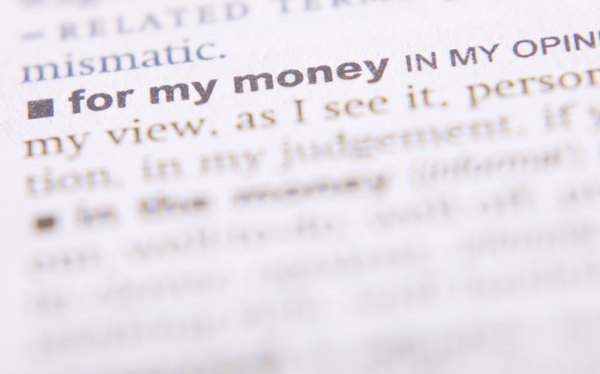
La calidad de los diseños creados en Adobe Illustrator es excelente, pero sus capacidades como procesador de palabras son limitadas. La aplicación crea textos y párrafos con cualquier fuente, pero agregar caracteres especiales, como puntos de viñetas, puede ser difícil para muchos usuarios novatos. Mientras que otros programas como Microsoft Word, Corel Draw y Quark XPress tienen botones para crear viñetas, Illustrator requiere que introduzcas un código o símbolo de glifos. A pesar de esto, Illustrator ofrece opciones limitadas para incluir viñetas.
Paso 1
Abre Adobe Illustrator. Selecciona "Abrir" en el menú "Archivo". Navega y selecciona el archivo en el que incluirás viñetas. Haz clic en el botón "Abrir".
Paso 2
Selecciona el texto donde colocarás las viñetas. Haz doble clic en el lado izquierdo de la línea de texto para re-ubicar el cursor.
Paso 3
Presiona y mantén oprimida la tecla "Alt", si tienes un teclado Microsoft Windows, y teclea "0149". Suelta la tecla "Alt". Aparecerá una viñeta a la izquierda del cursor.
Presiona y mantén oprimida la tecla "Option", si tienes un teclado Macintosh, y teclea "8". Suelta la tecla "Option" y aparecerá una viñeta a la izquierda del cursor.
Paso 4
Elige la opción "Glifo" en el menú "Tipos". Una tabla de caracteres especiales, o glifos, aparecerá en la ventana del mismo nombre. Haz doble clic en el símbolo de las viñetas y aparecerá una a la izquierda del cursor.
